|
Su entità (On Entity)
|
Crea una linea guida attaccata a uno spigolo del modello o alla geometria 2D. Selezionando un punto sullo schermo vicino al vertice dell'entità, la linea guida viene posizionata sul vertice.
|
|
|
Su superficie (On Surface)
|
Posiziona la linea guida sulla geometria del modello o sulle superfici. Potete selezionare la geometria del modello, i filetti e le superfici di Riferimento. Le linee guida rimangono attaccate alle superfici anche se modificate l'orientamento della vista. Se la dimensione della superficie cambia, il punto della linea guida viene modificato di conseguenza.
|
|
|
Punto libero (Free Point)
|
Posiziona la linea guida in un punto qualsiasi del disegno Potete creare una nota utilizzando questo comando solo in Detailed Drawings.
|
|
|
Punto medio (Midpoint)
|
Posiziona la linea guida nel punto medio di uno spigolo del modello o della geometria 2D.
|
|
|
Intersezione (Intersect)
|
Posiziona la linea guida nel punto di intersezione di due spigoli del modello o di due entità 2D.
|
|
 Automatico (Automatic) Automatico (Automatic) |
Imposta lo stile di default delle frecce per le nuove linee guida.
|
|
 Nessuno (None) Nessuno (None) |
Crea una linea guida senza freccia.
|
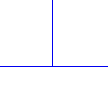 |
 Freccia singola (Single Arrow) Freccia singola (Single Arrow) |
Crea una linea guida con una punta freccia.
|
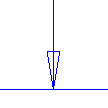 |
 Doppia freccia (Double Arrow) Doppia freccia (Double Arrow) |
Crea una linea guida con la punta con una freccia doppia.
|
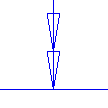 |
 Mezza freccia (Half Arrow) Mezza freccia (Half Arrow) |
Crea una linea guida con la punta con mezza freccia. Per invertire la mezza freccia sul lato opposto del punto di attacco della linea di guida, selezionate la mezza freccia, fate clic con il pulsante destro del mouse e scegliete Inverti mezza freccia (Flip Half Arrow) dal menu di scelta rapida.
|
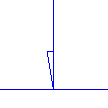 |
 Casella piena (Filled Box) Casella piena (Filled Box) |
Crea una linea guida con una casella piena.
|
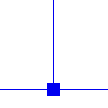 |
 Casella vuota (Open Box) Casella vuota (Open Box) |
Crea una linea guida con una casella.
|
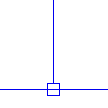 |
 Pallino (Filled Dot) Pallino (Filled Dot) |
Crea una linea guida con un pallino.
|
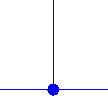 |
 Punto (Dot) Punto (Dot) |
Crea una linea guida con un cerchio.
|
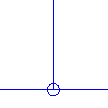 |
 Mirino (Target) Mirino (Target) |
Crea una linea guida con un mirino.
|
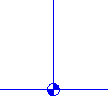 |
 Triangolo (Triangle) Triangolo (Triangle) |
Crea una linea guida con un triangolo. Potete controllare la visualizzazione della punta freccia con il triangolo come piena o aperta tramite l'opzione di dettaglio set_datum_triangle_display.
|
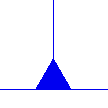 |
 Barra obliqua (Slash) Barra obliqua (Slash) |
Crea una linea guida con una barra obliqua.
|
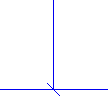 |
 Integrale (Integral) Integrale (Integral) |
Crea una linea guida con un integrale.
|
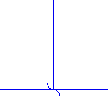 |
 Croce (Cross) Croce (Cross) |
Crea una linea guida con una croce.
|
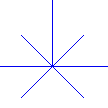 |
 Croce e freccia (Cross and Arrow) Croce e freccia (Cross and Arrow) |
Crea una linea guida con una croce e una freccia.
|
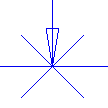 |